Почему вы до сих пор не анимируете текст в видео?
Привет, технологические искатели приключений! Сегодня мы погрузимся в мир оживающих букв и слов — я расскажу, как создавать эффектную анимацию текста в Adobe After Effects. Неважно, собираетесь ли вы выпускать вирусные ролики для TikTok, презентации для корпоративных боссов или промо-видео для своего стартапа — базовые принципы animation text должен знать любой, кто хочет выделиться в забитом контентом цифровом пространстве. Обещаю: никакой заумной теории — только пошаговые инструкции, проверенные лайфхаки и актуальные тренды.

- Зачем вообще нужна анимация текста в After Effects
- Подготовка к работе в After Effects
- Установка и настройка проекта
- Интерфейс After Effects — что нужно знать для текстовой анимации
- Базовые приемы анимации текста — с чего начать новичку
- Создание текстового слоя
- Простейшая анимация текста
- Как работают кейфреймы (ключевые кадры) — мини-гид для чайников
- Продвинутые техники текстовой анимации
- Использование пресетов
- Ручная настройка эффектов для текста
- Комбинирование текстовой анимации с другими эффектами
- Лайфхаки и ускорение работы с текстовой анимацией
- Частые ошибки при создании анимации текста (и как их избежать)
- Тренды текстовой анимации в 2024-2025
- Как экспортировать готовую текстовую анимацию
- Полезные ресурсы для вдохновения и обучения
- Рекомендуем посмотреть курсы по motion-дизайну
- Итоговый чек-лист по созданию анимации текста
Зачем вообще нужна анимация текста в After Effects
Анимация текста — это как острый соус к вашему информационному буррито: без неё можно прожить, но с ней всё становится заметно вкуснее. В мире, где среднестатистический пользователь пролистывает контент со скоростью света, статичный text имеет примерно такие же шансы привлечь внимание, как факс в эпоху мессенджеров.
Где применяется анимированный текст? Буквально везде: от вступительных титров в YouTube-видео до презентаций для инвесторов, от рекламных промо-роликов до информационных дашбордов. Если вы когда-нибудь смотрели Stories в Instagram (а кто не смотрел?), то наверняка видели десятки примеров текстовой animation — от простого появления слов до сложных трансформаций с эффектами искажения.
Для моушн-дизайнеров умение анимировать text — это базовый скилл, сродни знанию таблицы умножения для математика. Кажется простым, но без него весь остальной инструментарий становится бесполезным. И поверьте моему опыту: даже самая простая animation, сделанная со вкусом, способна превратить посредственный ролик в профессиональный продукт. В конце концов, это единственный способ заставить аудиторию прочитать ваше сообщение, прежде чем они его проскролят.
Подготовка к работе в After Effects
Установка и настройка проекта
Перед тем, как погружаться в увлекательный мир танцующих букв, нужно правильно настроить наш цифровой танцпол. И тут, как обычно в мире Adobe, всё одновременно интуитивно понятно и невероятно запутанно — классическая дихотомия современного софта.
Для создания нового проекта открываем After Effects (предполагаю, что вы уже установили эту прожорливую до ресурсов программу) и жмём File → New → New Project. Да, я знаю, что это очевидно, но не спешите закатывать глаза — мы только разогреваемся.
Теперь самое интересное — создание композиции (Composition → New Composition или просто Ctrl+N для ленивых, как я). В открывшемся окне настроек придётся принять несколько судьбоносных решений:
- Размер композиции: для современных проектов рекомендую 1920×1080 px (Full HD) как золотую середину между качеством и производительностью. Если делаете для соцсетей, выбирайте формат согласно требованиям платформы (например, 1080×1920 для вертикальных видео).
- Frame Rate: 24-30 кадров в секунду для большинства проектов. Больше — плавнее анимация, но и рендерить придётся дольше. Меньше — возможно появление рывков в animation text.
- Duration: длительность композиции — начните с 10 секунд, всегда можно будет изменить.
Что касается фона — можете начать с черного (по умолчанию), но для лучшей видимости текста в процессе работы рекомендую создать новый слой (Layer → New → Solid) и выбрать контрастный нейтральный цвет, например, серый или темно-синий.
Интерфейс After Effects — что нужно знать для текстовой анимации
Интерфейс After Effects напоминает кабину пилота Boeing 747 — кнопок много, а понятно мало. К счастью, для animation text нам нужны только несколько ключевых панелей:
- Панель Timeline (внизу) — ваша основная рабочая лошадка. Здесь происходит магия animation: установка ключевых кадров, настройка таймингов, работа со слоями. Представьте это как временную ось, на которой вы размечаете, когда и что должно происходить с вашим text.
- Панель Composition (в центре) — здесь вы видите то, что получается. По сути, это предпросмотр вашей работы в реальном времени.
- Панель Effects & Presets (обычно справа) — библиотека готовых эффектов и пресетов. Для ленивых и занятых — настоящий клад.
Особого внимания заслуживает панель Animator — ключевой инструмент для текстовой animation. Доступ к ней можно получить через свойства текстового слоя. Аниматор — это своего рода «регулятор хаоса» для текста: он позволяет контролировать, какие именно параметры text (прозрачность, позиция, размер, цвет и т.д.) и в каком порядке будут изменяться. И да, можно создать несколько аниматоров для одного text — вот где начинается настоящее веселье или, в зависимости от вашего уровня подготовки, настоящий цифровой ад.
Базовые приемы анимации текста — с чего начать новичку
Создание текстового слоя
Итак, вы готовы вдохнуть жизнь в буквы? Первым делом нужно создать текстовый слой — без него анимировать будет нечего, если только вы не практикуетесь в дзен-медитации цифрового пустословия.
Выбираем инструмент Type Tool (T) на панели инструментов — он выглядит как буква «T», что, по меркам интуитивности интерфейсов Adobe, практически чудо. Кликаем в окне композиции и набираем text, который будем оживлять. Альтернативный путь для любителей меню — Layer → New → Text.
Теперь наступает момент стилизации. На панели Character (если её нет — Window → Character) можно выбрать:
- Шрифт — помните: не все шрифты созданы равными. Для animation лучше выбирать шрифты с чётко выраженной геометрией. Какой-нибудь Comic Sans может быть забавным для детского дня рождения, но в профессиональной animation он смотрится как клоун на похоронах.
- Размер — зависит от композиции, но для текста, который должен быть хорошо читаемым, не мельчите. Лучше меньше слов, но больше размер.
- Цвет — выбирайте контрастный к фону. Белый на чёрном — классика, которая работает всегда.
- Выравнивание — для одиночных слов обычно используется центральное выравнивание, для абзацев — левое или по ширине.
После создания перетащите text в нужное место композиции. Если планируете анимировать появление текста из-за пределов экрана, расположите его сначала за пределами видимой области.
Простейшая анимация текста
Начнём с самого простого — animation появления text буква за буквой, как в старых добрых фильмах о хакерах, где код загадочно печатается сам по себе.
- Выделите текстовый слой на таймлайне.
- Нажмите на треугольник рядом с именем слоя, чтобы раскрыть его свойства.
- Найдите и раскройте вкладку Text → Animate, выберите Opacity (Прозрачность).
- В появившихся настройках найдите Range Selector (Диапазонный селектор).
- На таймлайне установите маркер текущего времени в начало, нажмите на секундомер у параметра Start, установив значение 0%.
- Переместите маркер времени на несколько секунд вперёд и измените значение Start на 100%.
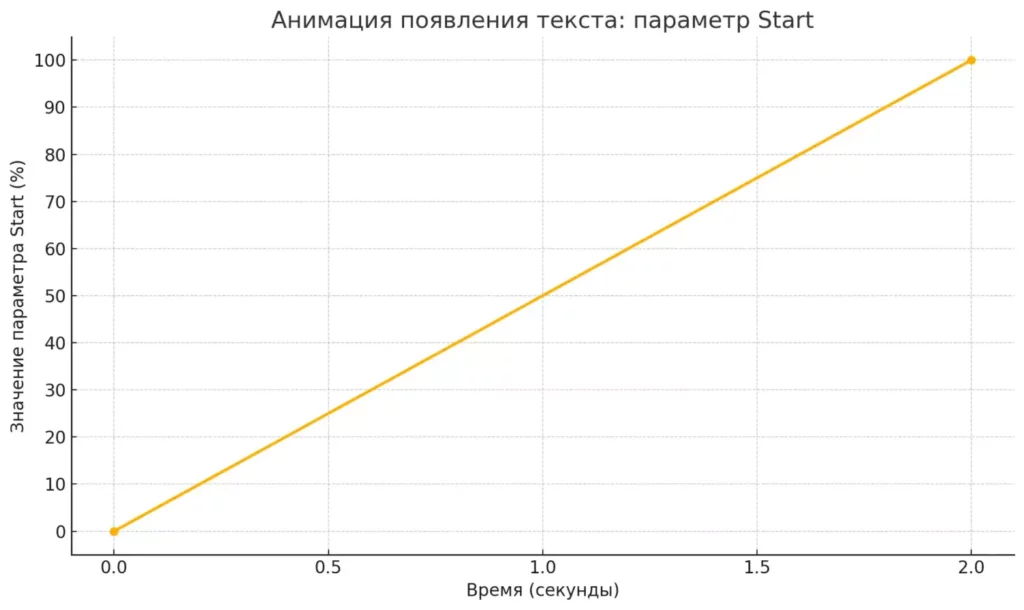
Диаграмма, иллюстрирующая принцип пошаговой анимации текста в After Effects: параметр Start плавно изменяется от 0% до 100% в течение 2 секунд
Вуаля! Ваш text теперь появляется буква за буквой. Если вам кажется, что это слишком просто — вы правы. Это всё равно что хвастаться умением включать чайник в мире молекулярной кухни. Но все великие маршруты начинаются с первого шага.
Для animation плавного выезжания текста:
- Выберите параметр Position в меню Animate.
- На первом кадре установите позицию текста за пределами экрана (например, сместите по X на -500).
- На конечном кадре верните text в его итоговую позицию.
А чтобы добавить эффект размытия движения (motion blur), который сделает анимацию более естественной:
- Включите переключатель Motion Blur в панели таймлайна для текстового слоя.
- Включите общий переключатель Motion Blur для всей композиции (верхняя часть панели таймлайна).
Как работают кейфреймы (ключевые кадры) — мини-гид для чайников
Ключевые кадры — это как контрольные точки в GPS-навигаторе вашей animation. Вы указываете, где объект должен быть в определённый момент времени, а After Effects вычисляет все промежуточные положения.
Представьте, что вы говорите программе: «В понедельник я в Москве, а в пятницу — в Санкт-Петербурге». Программа сама рассчитывает, что во вторник вы где-то под Тверью, а в четверг — приближаетесь к КАДу. По той же логике работают и ключевые кадры в After Effects.
Практический пример: animation изменения цвета text от красного к синему.
- Выделите текстовый слой.
- Откройте свойства text и найдите Fill Color.
- На первом кадре нажмите на секундомер рядом с Fill Color и выберите красный цвет.
- Переместитесь на 2 секунды вперёд и измените цвет на синий.
При воспроизведении вы увидите, как текст плавно меняет цвет от красного к синему через все промежуточные оттенки. Это базовый принцип animation в After Effects — два состояния и плавный переход между ними.
И помните — ключевые кадры можно копировать, перемещать и удалять. Это не высеченные в камне скрижали, а скорее заметки на полях, которые всегда можно исправить.
Продвинутые техники текстовой анимации
Использование пресетов
После того, как вы освоите базовые принципы анимации text — а на это уйдёт примерно столько же времени, сколько на изучение правил парковки задним ходом — можно переходить к использованию готовых шаблонов. Честно говоря, это всё равно что после трёх уроков вождения пересесть в Tesla с автопилотом — вроде и проще, но без понимания основ есть риск въехать в стену при первом же повороте.
Стандартные пресеты в After Effects спрятаны в панели Effects & Presets (если она не открыта, найдите её через меню Window). В разделе Animation Presets → Text вы обнаружите целую сокровищницу готовых animation, рассортированных по категориям:
- Animate In — эффекты появления текста
- Animate Out — эффекты исчезновения text
- Blurs — размытия (кто бы мог подумать?)
- Paths — animation текста по траектории
Для применения пресета достаточно перетащить его на текстовый слой, и — бинго! — ваш text начинает вести себя как подросток на первой дискотеке: дёргаться, вращаться и всячески привлекать внимание.
Дополнительные пресеты можно найти в бескрайних просторах интернета. Некоторые бесплатные пакеты, достойные внимания:
- Motion Factory (плагин с библиотекой эффектов)
- Videolancer’s Typography Bundle (пресеты для текстовой animation)
- Animation Composer от MisterHorse (бесплатная версия включает несколько десятков пресетов)
Плюсы и минусы готовых пресетов
| Плюсы | Минусы |
|---|---|
| Экономия времени — буквально секунды на применение | Шаблонность — риск, что ваша анимация будет выглядеть как у тысячи других |
| Профессиональный результат без глубоких знаний | Ограниченная кастомизация некоторых параметров |
| Возможность быстро протестировать разные стили | Часто требуется тонкая настройка под конкретный шрифт |
| Отличный способ учиться, изучая готовые решения | Зависимость от готовых решений тормозит развитие навыков |
Ручная настройка эффектов для текста
Когда вы почувствуете, что готовы выйти из песочницы готовых шаблонов, наступает время настоящей магии — ручной настройки animation. Здесь After Effects показывает себя во всей красе, как опытный шеф-повар, предоставляющий бесконечные возможности для экспериментов.
Ключевые параметры для анимации text:
- Position (Позиция) — перемещение текста в пространстве. Можно анимировать по всем трём осям для создания эффекта глубины.
- Scale (Масштаб) — увеличение или уменьшение размера text. Особенно эффектно смотрится при комбинации с анимацией прозрачности.
- Opacity (Прозрачность) — классика жанра для появления/исчезновения.
- Rotation (Поворот) — вращение text вокруг своей оси. Хорошо работает для создания динамичных переходов.
- Fill Color (Цвет заливки) — изменение цвета текста. Можно использовать для создания эффекта «переливания» цветов.
Для по-настоящему впечатляющих результатов эти параметры комбинируются. Например, текст может одновременно увеличиваться, менять цвет и вращаться. Это как играть на нескольких музыкальных инструментах одновременно — сложно, но результат стоит усилий.
Критически важный момент — работа с графиком скорости (easing). По умолчанию все изменения происходят с линейной скоростью, что выглядит неестественно — в реальном мире объекты ускоряются и замедляются. Для доступа к графику скорости:
- Выделите ключевые кадры на таймлайне.
- Нажмите F9 или правой кнопкой мыши выберите Keyframe Assistant → Easy Ease.
- Для тонкой настройки нажмите на иконку графика скорости или используйте Ctrl+Shift+K.
Освоение кривых ускорения/замедления — это то, что отличает профессиональную animation от любительской. Это как разница между плавным торможением опытного водителя и резкими рывками новичка.
Комбинирование текстовой анимации с другими эффектами
Текст сам по себе может быть впечатляющим, но в комбинации с дополнительными эффектами он становится настоящим произведением искусства. Это как разница между соло на гитаре и полноценным оркестром.
Популярные дополнения к текстовой animation:
- Тени и свечение — добавляют глубину и объём. В свойствах текста найдите раздел Character и выберите пункт More Options, где можно настроить Drop Shadow (тень) или Glow (свечение).
- Обводка текста — контур вокруг букв, который можно анимировать отдельно от самого text. Для этого используйте Stroke в тех же More Options.
- Эффекты частиц — текст может появляться из или распадаться на частицы. Для этого используются плагины вроде Particular или встроенный эффект CC Particle Systems II.
- Параллакс-эффекты — создание иллюзии глубины, когда text и фон двигаются с разной скоростью. Для этого разместите элементы на разных слоях и анимируйте их с разной скоростью.
Например, впечатляющий эффект получается при комбинации animation текста с размытием в движении и свечением — text будто появляется из яркого света, постепенно обретая чёткие очертания. А если добавить к этому эффект искажения и рябь, то получится что-то в стиле научной фантастики 80-х — ретро, но всё ещё актуально.
Лайфхаки и ускорение работы с текстовой анимацией
Если вы, как и я, не любите делать одну и ту же работу дважды (кто вообще это любит, кроме мазохистов и исправительных офицеров?), то эта секция – ваш лучший друг. После нескольких проектов с текстовой animation я выработал набор лайфхаков, которые превращают многочасовую возню в относительно безболезненный процесс.
Первое, что стоит запомнить – горячие клавиши. Они экономят время так же эффективно, как хороший бухгалтер экономит на налогах (только легально).
Самые полезные горячие клавиши для работы с текстом:
- Ctrl+T – создание текстового слоя
- Ctrl+Shift+C – преобразование в прекомпозицию (незаменимо для сложных текстовых animation)
- U – показать только анимированные свойства слоя (настоящий спасатель, когда проект разрастается)
- Alt + клик на секундомер – добавление выражения к свойству (продвинутый уровень animation)
- F9 – Easy Ease для выбранных ключевых кадров (мгновенно делает анимацию более естественной)
- Ctrl+D – дублирование выбранных слоев (для создания вариаций текста)
- Ctrl+Z – отмена последнего действия (ваш лучший друг, когда всё идёт не так)
Второй лайфхак – сохранение своих animation в качестве пресетов. После того, как вы создали шедевральную animation text, было бы преступлением не использовать её снова:
- Выделите текстовый слой с готовой анимацией
- В меню Animation выберите Save Animation Preset
- Дайте вашему пресету понятное имя (не «Анимация1», а что-то вроде «Плавное появление с вращением»)
- Теперь ваш пресет доступен в панели Effects & Presets в разделе User Presets
И наконец, золотой чек-лист для проверки animation перед рендером:
- Тайминги – не слишком ли быстро/медленно появляется текст? Средняя скорость чтения – около 2-3 слов в секунду.
- Рамки безопасности – весь ли text остаётся в зоне видимости? Особенно важно для контента на мобильных устройствах.
- Читаемость – достаточно ли контрастен текст на выбранном фоне?
- Плавность – все ли переходы выглядят естественно? Используйте Easy Ease и проверьте кривые скорости.
- Однородность стиля – выдержана ли единая стилистика animation для всех текстовых элементов?
- Превью на целевой платформе – как animation будет выглядеть на YouTube/Instagram/TikTok? Учтите сжатие видео на этих платформах.
Один бонусный совет от ветерана боевых действий с дедлайнами: всегда создавайте текст в отдельной композиции и импортируйте его в основную. Если клиент захочет изменить text (а он захочет, поверьте), вам не придётся пересоздавать всю анимацию с нуля.
Частые ошибки при создании анимации текста (и как их избежать)
В мире animation текста существует несколько классических ошибок, которые я наблюдаю с завидной регулярностью — как в работах начинающих, так и у тех, кто считает себя профи (без высказывания оценочных суждений, конечно). Эти ошибки похожи на грабли, на которые наступают поколения моушн-дизайнеров — давайте же их красиво обойдём.
Размытые шрифты — частая проблема, превращающая ваш элегантный Helvetica в нечто, напоминающее шрифт из факса 90-х годов. Причина обычно кроется в:
- Неправильных настройках рендеринга text (в свойствах композиции проверьте Quality — должно быть Best)
- Слишком агрессивном Motion Blur без корректировки настроек
- Использовании эффектов размытия без учёта исходного размера шрифта
Решение: увеличьте изначальный размер шрифта и работайте в композиции с высоким разрешением. Помните правило: всегда легче уменьшить качество при экспорте, чем увеличить его. Это как с фотографией — если исходник плохой, никакой Photoshop не поможет.
Слишком быстрая/медленная анимация — ещё один классический промах. Слишком быстрая animation создаёт эффект эпилептического припадка, а слишком медленная вызывает у зрителя непреодолимое желание проверить, не завис ли плеер.
Эмпирическое правило: animation появления текста должна занимать примерно 1/4 от времени, необходимого для его комфортного прочтения. То есть, если на чтение фразы уходит 4 секунды, animation появления должна длиться около 1 секунды. Конечно, это правило гибкое — для эмоциональных моментов можно замедлить, для динамичных — ускорить.
Перегруженность эффектами — болезнь, которой страдают 90% начинающих аниматоров (я не избежал этой участи в своё время). Симптомы: text одновременно мерцает, вращается, меняет цвет, размер, добавляются блики, тени, частицы, искажения — и всё это на протяжении 2 секунд.
Лекарство: придерживайтесь правила «меньше значит больше». Выберите 1-2 эффекта и доведите их до совершенства, вместо того чтобы создавать визуальную какофонию. Великие дизайнеры умеют вычитать, а не добавлять.
Плохая читаемость текста — фундаментальная проблема, убивающая всю работу на корню. Если ваш text невозможно прочитать — неважно, насколько он красиво анимирован. Типичные причины:
- Недостаточный контраст между текстом и фоном
- Слишком вычурные шрифты, которые сложно читать даже в статике
- Текст исчезает до того, как зритель успевает его прочитать
- Слишком маленький размер шрифта (особенно для мобильных устройств)
Решение: всегда проверяйте animation на целевом устройстве. Текст, который отлично читается на вашем 27-дюймовом мониторе, может превратиться в иероглифы на экране смартфона. И никогда не забывайте тестировать animation на людях, не знакомых с text — они заметят проблемы с читаемостью, которые вы пропустите, поскольку уже знаете содержание.
Бонусная ошибка: игнорирование физики реального мира — текст в After Effects не обязан подчиняться законам физики, но наш мозг ожидает определённого поведения от движущихся объектов. Когда animation противоречит интуитивным ожиданиям (например, тяжёлый объект двигается без инерции), она воспринимается как неестественная.
Решение: изучите принципы традиционной animation, особенно законы ускорения и замедления. Даже в абстрактной типографике эти принципы помогут создать более приятную для восприятия animation.
Тренды текстовой анимации в 2024-2025
Если вы, подобно мне, наблюдаете за эволюцией дизайн-трендов (и иногда посмеиваетесь над тем, как старое постоянно становится новым), то знаете — стили анимации текста меняются почти так же быстро, как обновления в приложениях на вашем смартфоне. То, что было хитом прошлого года, сегодня может выглядеть так же актуально, как iPhone 4 на презентации Apple.
Итак, на какие тренды стоит обратить внимание в 2024-2025 годах:
Минималистичная типографика — чистые линии, воздушные композиции и максимум свободного пространства. Никаких лишних эффектов, всё предельно лаконично. Текст в таких animation часто появляется плавно, буква за буквой, или постепенно проявляется через изменение прозрачности. Цветовая гамма обычно монохромная или с использованием 2-3 контрастных цветов.
Почему это работает? В мире информационного перенасыщения минимализм создаёт ощущение порядка и спокойствия. Plus, такие animation легко адаптируются под любой контент и не отвлекают от сути сообщения.
VHS-эффекты и ретро-анимация — что может быть более современным, чем технологии 40-летней давности? Парадоксально, но факт — глитч-эффекты, имитация аналоговых искажений и винтажные шрифты переживают очередное возрождение. Текст в таких animation дёргается, мерцает, имеет хроматические аберрации и помехи, характерные для старой видеоаппаратуры.
Этот тренд особенно популярен в музыкальных видео, геймерском контенте и рекламе, нацеленной на миллениалов и поколение X, испытывающих ностальгию по эпохе VHS и первых компьютеров.
Анимация текста в стиле TikTok/Reels — короткие, энергичные перебивки с ярким text, который появляется в такт музыке. Характерные черты: крупный шрифт, контрастные цвета, быстрый темп, синхронизация с битом и, конечно же, вертикальный формат.
Эти animation отличаются «вирусностью» — они созданы, чтобы привлекать внимание в перенасыщенной ленте социальных сетей. Текст часто выступает в роли панчлайна или крючка, на который ловится внимание скроллера.
Трёхмерная типографика — с ростом вычислительной мощности компьютеров всё больше дизайнеров экспериментируют с 3D-эффектами для text. Буквы получают объём, отбрасывают реалистичные тени, взаимодействуют с виртуальным пространством и другими объектами.
Особой популярностью пользуются гибридные решения — когда 2D-текст интегрируется в 3D-пространство или наоборот. Этот подход создаёт интересную глубину и позволяет играть с перспективой.
Кинетическая типографика — когда текст движется таким образом, что усиливает эмоциональное воздействие содержания. Например, слово «падение» может буквально падать, а слово «взрыв» — разлетаться на части. Этот приём не нов, но в 2024-2025 годах он переживает новый виток эволюции благодаря более сложным алгоритмам движения и интеграции с аудио.
В современной кинетической типографике часто используются органические, плавные движения, имитирующие природные явления — text может двигаться как вода, дым или живой организм.
Ключевое правило при использовании любого тренда — адаптируйте его под свой контент и аудиторию. Даже самый модный эффект будет выглядеть неуместно, если он не соответствует общей концепции вашего проекта. И помните — хороший дизайн должен быть незаметен. Если зритель восхищается animation текста, но не запоминает сам text — возможно, вы слишком увлеклись.
Как экспортировать готовую текстовую анимацию
Вы создали шедевр текстовой animation, который заставит Саула Басса нервно курить в сторонке? Поздравляю! Теперь нужно правильно донести это произведение искусства до целевой аудитории. И тут, как обычно в мире технологий, дьявол кроется в деталях.
Процесс экспорта в After Effects традиционно напоминает квест в стиле «найди меня, если сможешь». Чтобы добраться до заветного окна рендеринга, у вас есть два пути:
- Composition → Add to Render Queue (для тех, кто предпочитает классику)
- Или более современный подход: File → Export → Add to Media Encoder Queue (для продвинутых пользователей, желающих продолжить работу в After Effects во время рендеринга)
Теперь о настройках рендера для различных платформ — здесь всё как с подбором одежды: каждому случаю свой костюм.
Для Instagram/Facebook/TikTok:
- Формат: MP4 (H.264) — универсальный солдат цифрового видео
- Разрешение: в зависимости от платформы (1080×1080 для квадратных постов, 1080×1920 для историй и вертикального видео)
- Битрейт: 10-15 Мбит/с для стандартного качества, 15-20 Мбит/с для премиального
- Частота кадров: 30 fps для большинства случаев, 60 fps если анимация содержит быстрые движения
- Аудио: AAC, 320 Кбит/с (если есть)
Для YouTube:
- Формат: MP4 (H.264) для стандартного качества, H.265 для более высокого
- Разрешение: минимум 1920×1080 (Full HD), идеально 3840×2160 (4K) для лучшего качества сжатия
- Битрейт: 15-25 Мбит/с для 1080p, 40-60 Мбит/с для 4K
- Частота кадров: соответствующая исходному материалу, обычно 24, 30 или 60 fps
Для презентаций и локального использования:
- Формат: MOV с кодеком Apple ProRes или PNG-последовательность для максимального качества
- Разрешение: соответствующее дисплею, на котором будет демонстрироваться
- Альфа-канал: включить, если планируется наложение на другие материалы
Для GIF-анимаций (идеально для веб-сайтов):
- Экспортируйте видео в MP4
- Используйте Adobe Media Encoder или онлайн-конвертеры для преобразования в GIF
- Оптимизируйте цветовую палитру для уменьшения размера файла
А теперь золотой совет для тех, кто не хочет, чтобы файл весил как операционная система: управление весом файла без существенной потери качества.
Для уменьшения размера файла:
- Используйте 2-проходное кодирование для лучшего соотношения размер/качество
- Вместо снижения битрейта попробуйте уменьшить разрешение (часто даёт лучшие результаты)
- Для текстовой animation нередко можно снизить частоту кадров до 24 fps без заметного ухудшения качества
- Если в animation нет быстрых движений, можно увеличить уровень сжатия
- Для GIF используйте ограниченную цветовую палитру и оптимизацию фреймов
И обязательно проверяйте результат на целевом устройстве или платформе перед финальной отправкой клиенту. То, что выглядит идеально на вашем мониторе, может превратиться в пиксельную кашу на мобильном телефоне или в ленте социальной сети после их алгоритмов сжатия.
Полезные ресурсы для вдохновения и обучения
Когда мне не хватает идей или я застреваю в творческой рутине, я обращаюсь к внешним источникам вдохновения. В конце концов, даже лучшие повара иногда заглядывают в чужие кулинарные книги. Вот мой личный список ресурсов, которые неоднократно спасали меня от творческого ступора при работе с текстовой animation.
YouTube-каналы для изучения After Effects:
- School of Motion – мой личный фаворит с глубокими tutorials по типографике и анимации text. Их курсы платные, но на YouTube достаточно бесплатного контента.
- ECAbrams – этот парень знает об After Effects больше, чем разработчики из Adobe, особенно хороши его уроки по текстовым эффектам.
- Video Copilot – классика жанра. Эндрю Крамер – легенда в мире After Effects, хотя его трюки иногда выглядят как черная магия для новичков.
- Sonduck Films – специализируется на кинетической типографике, отличные туториалы для среднего и продвинутого уровня.
- Mobox Graphics – много полезного именно для animation text, включая написание выражений.
Бесплатные библиотеки пресетов:
- Motion Array – имеет бесплатный раздел с десятками текстовых пресетов
- AEJuice – предлагает бесплатный пакет с 10 текстовыми анимациями
- RocketStock – время от времени выпускает бесплатные пакеты с эффектами
- FreeAEPacks – название говорит само за себя, хотя качество может быть нестабильным
- Videolancer – некоторые базовые пресеты доступны бесплатно
Сайты с трендовыми референсами:
- Behance – классическая галерея творческих работ, фильтруйте поиск по «animation» и «typography»
- Dribbble – более компактные, но часто более инновационные примеры анимированного текста
- Motionographer – показывает отобранные экспертами работы профессионалов
- Art of the Title – вдохновляющая коллекция титров из фильмов и сериалов
- Pinterest – просто введите «text animation» или «kinetic typography» и потеряйтесь в бесконечной ленте идей
Отдельно хочу отметить Instagram-аккаунты, которые регулярно публикуют интересные примеры текстовой animation: @motion.by.nick, @animated.type, @goodtypography, @36daysoftype. Особенно полезны хэштеги #motiongraphics #kinetictype #aftereffectstutorial.
И наконец, если вы серьезно настроены на глубокое изучение предмета, обратите внимание на онлайн-курсы от School of Motion, MotionDesign.School и Domestika – они стоят своих денег и предлагают структурированный подход к обучению, чего часто не хватает бесплатным ресурсам.
Если после прочтения этого руководства вы загорелись желанием углубить свои знания в области анимации текста и motion design в целом, рекомендую обратить внимание на специализированные образовательные программы. На странице лучших курсов по Motion Design вы найдете подборку проверенных образовательных программ различного уровня сложности — от базовых до продвинутых. Эти курсы помогут систематизировать знания и получить обратную связь от профессионалов индустрии, что значительно ускорит ваш прогресс по сравнению с самостоятельным обучением.
Рекомендуем посмотреть курсы по motion-дизайну
| Курс | Школа | Цена | Рассрочка | Длительность | Дата начала | Ссылка на курс |
|---|---|---|---|---|---|---|
|
Моушн-дизайн: от простого к сложному
|
Bang Bang Education
73 отзыва
|
Цена
59 500 ₽
|
|
Длительность
25 месяцев
|
Старт
2 марта
|
Ссылка на курс |
|
Моушн-дизайн
|
XYZ School
21 отзыв
|
Цена
Ещё -14% по промокоду
141 400 ₽
202 000 ₽
|
От
6 350 ₽/мес
|
Длительность
6 месяцев
|
Старт
11 декабря
|
Ссылка на курс |
|
Моушн-дизайнер в 2D и 3D: расширенный курс
|
Нетология
44 отзыва
|
Цена
с промокодом kursy-online
173 700 ₽
289 500 ₽
|
От
4 825 ₽/мес
8 041 ₽/мес
|
Длительность
15 месяцев
|
Старт
1 января
Занятия проходят вечером — 2 раза в неделю, в будние дни
|
Ссылка на курс |
|
Профессия Motion-дизайнер
|
Skillbox
191 отзыв
|
Цена
Ещё -20% по промокоду
188 261 ₽
376 522 ₽
|
От
6 073 ₽/мес
Без переплат на 31 месяц с отсрочкой платежа 6 месяцев.
9 427 ₽/мес
|
Длительность
13 месяцев
|
Старт
9 декабря
|
Ссылка на курс |
|
Моушн-дизайнер Plus
|
Bang Bang Education
73 отзыва
|
Цена
202 950 ₽
|
|
Длительность
16 месяцев
|
Старт
7 декабря
|
Ссылка на курс |
Личный совет: собирайте свою библиотеку референсов. Каждый раз, когда вы видите впечатляющую текстовую анимацию, сохраняйте её в отдельную папку. Со временем у вас образуется персональная коллекция вдохновения, которая идеально соответствует именно вашему вкусу.
Итоговый чек-лист по созданию анимации текста
Чтобы упростить вам жизнь и избавить от необходимости перечитывать весь этот труд каждый раз перед очередным проектом, я составил компактный чек-лист. Сохраните его, распечатайте, приклейте на монитор — в общем, используйте как считаете нужным. Это как шпаргалка для экзамена, только использовать её не стыдно и даже рекомендуется.
✅ Подготовка проекта
- Создали новую композицию с правильным разрешением и частотой кадров
- Настроили длительность видео с учётом времени чтения текста
- Подготовили фон (изображение или цветной слой)
✅ Создание текстового слоя
- Набрали text, выбрали подходящий шрифт
- Настроили размер, цвет и выравнивание текста
- Разместили текст в композиции с учётом будущей animation
✅ Анимация текста
- Определили тип анимации (появление, движение, трансформация)
- Установили ключевые кадры для выбранных параметров
- Настроили скорость движения (Easy Ease и кривые скорости)
- Проверили плавность animation на превью
✅ Дополнительные эффекты
- Добавили тени, свечение или обводку (если необходимо)
- Настроили Motion Blur для более реалистичного движения
- Синхронизировали анимацию с аудио (если есть)
✅ Проверка и оптимизация
- Проверили читаемость text на всём протяжении animation
- Убедились, что текст остаётся в безопасной зоне кадра
- Оптимизировали тайминг появления и исчезновения
- Проверили animation на разных устройствах (если возможно)
✅ Экспорт
- Выбрали оптимальный формат для целевой платформы
- Настроили параметры качества и сжатия
- Произвели рендеринг и проверили финальный результат
- Загрузили на целевую платформу и проверили отображение
Помните: хорошая анимация text — это баланс между эстетикой и функциональностью. Текст должен не только красиво двигаться, но и эффективно передавать информацию. И как с любым дизайнерским навыком, совершенство приходит с практикой — так что анимируйте, экспериментируйте и развивайтесь!
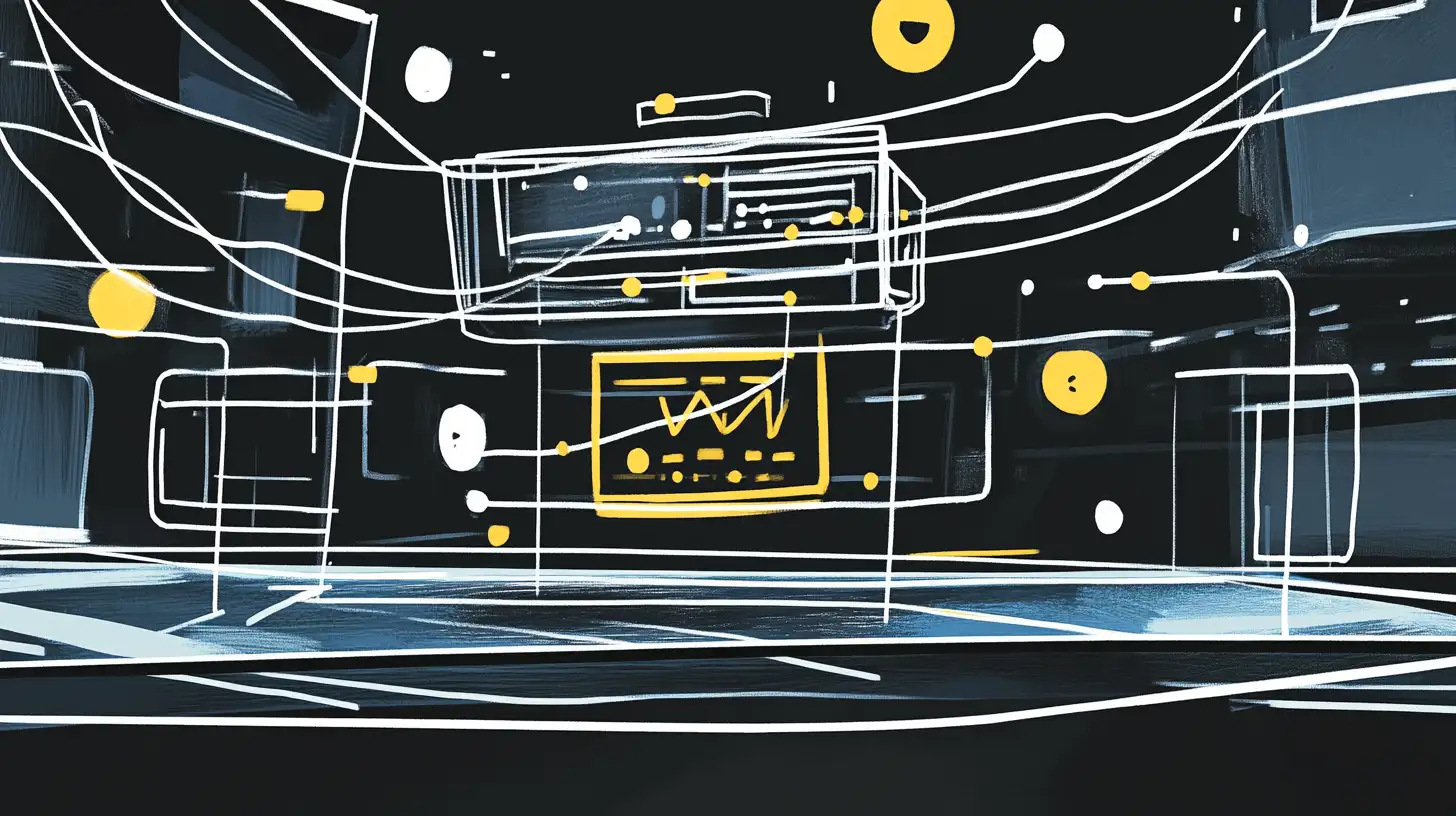
Что такое MVVM: преимущества паттерна и примеры
Что такое MVVM и почему он стал стандартом для приложений с насыщенным интерфейсом? Расскажем на простых примерах — от теории до реального кода

Нужен ли сертификат, если ты и так управляешь проектами?
Сертификация специалистов по управлению проектами — это не про «галочку» в резюме. Разбираемся, какие плюсы она даёт и стоит ли вкладывать в неё деньги и время.

Что такое CPC (стоимость за клик) и зачем он нужен
Хотите разобраться, как работает cpc контекстная реклама и почему этот показатель так важен для бюджета? В статье разберёмся на простых примерах и дадим практические советы.
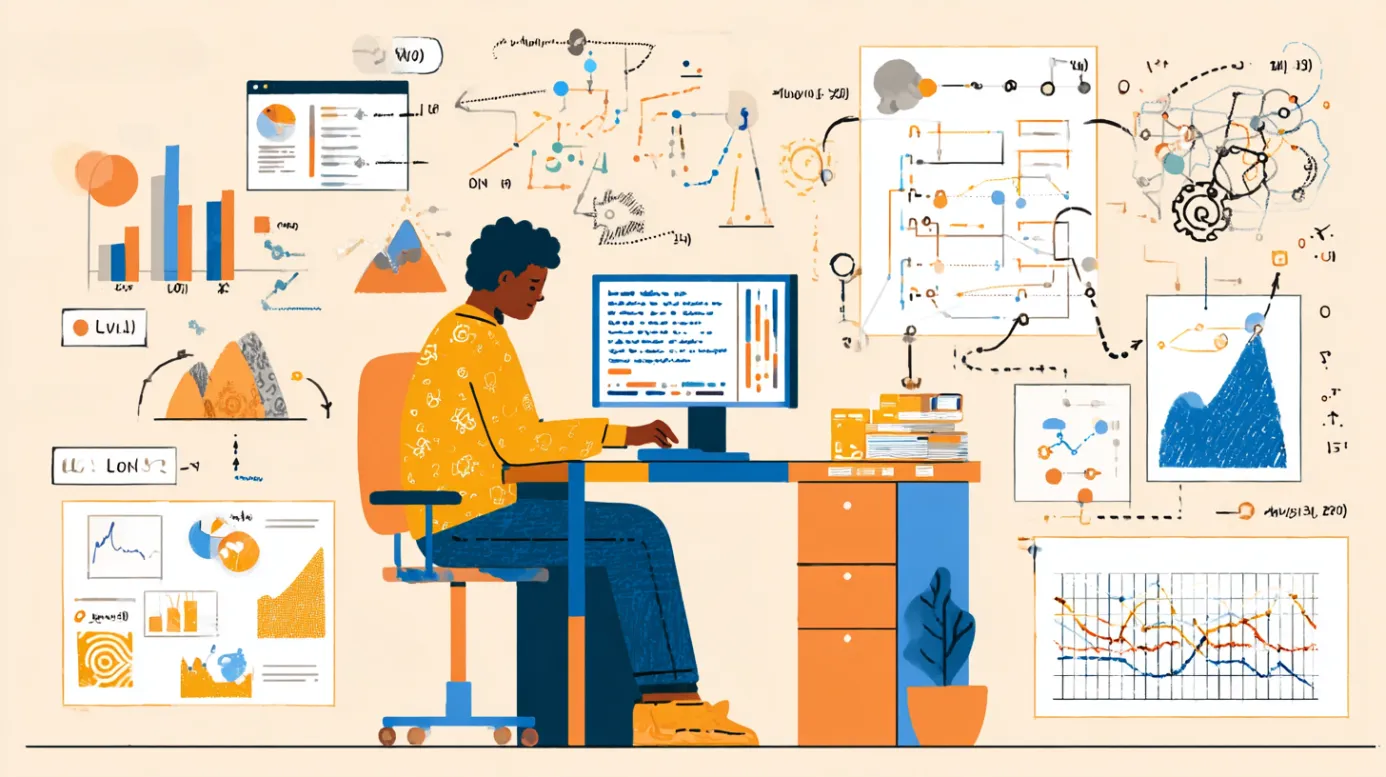
Библиотека TensorFlow: пишем нейросеть и изучаем принципы машинного обучения
Хотите понять, что такое tensorflow и как с ним работать? В этой статье разберёмся, как создаются модели, для чего применяют нейросети и почему библиотека стала лидером в машинном обучении.